MongoDB - 환경 설정
안녕하세요, 데이터베이스 열정가 여러분! 오늘 우리는 MongoDB의 세계로 흥미로운 여정을 떠납니다. 여러분의 친절한 이웃 컴퓨터 과학 교사로서, 저는 여러분이 MongoDB 환경을 설정하는 것을 안내하는 것을 기쁘게 생각합니다. 프로그래밍에 새로운 사람이라고 걱정하지 마세요 - 우리는 단계별로 진행하며, 깜박하면 MongoDB를 사용할 준비가 되어 있을 것입니다!
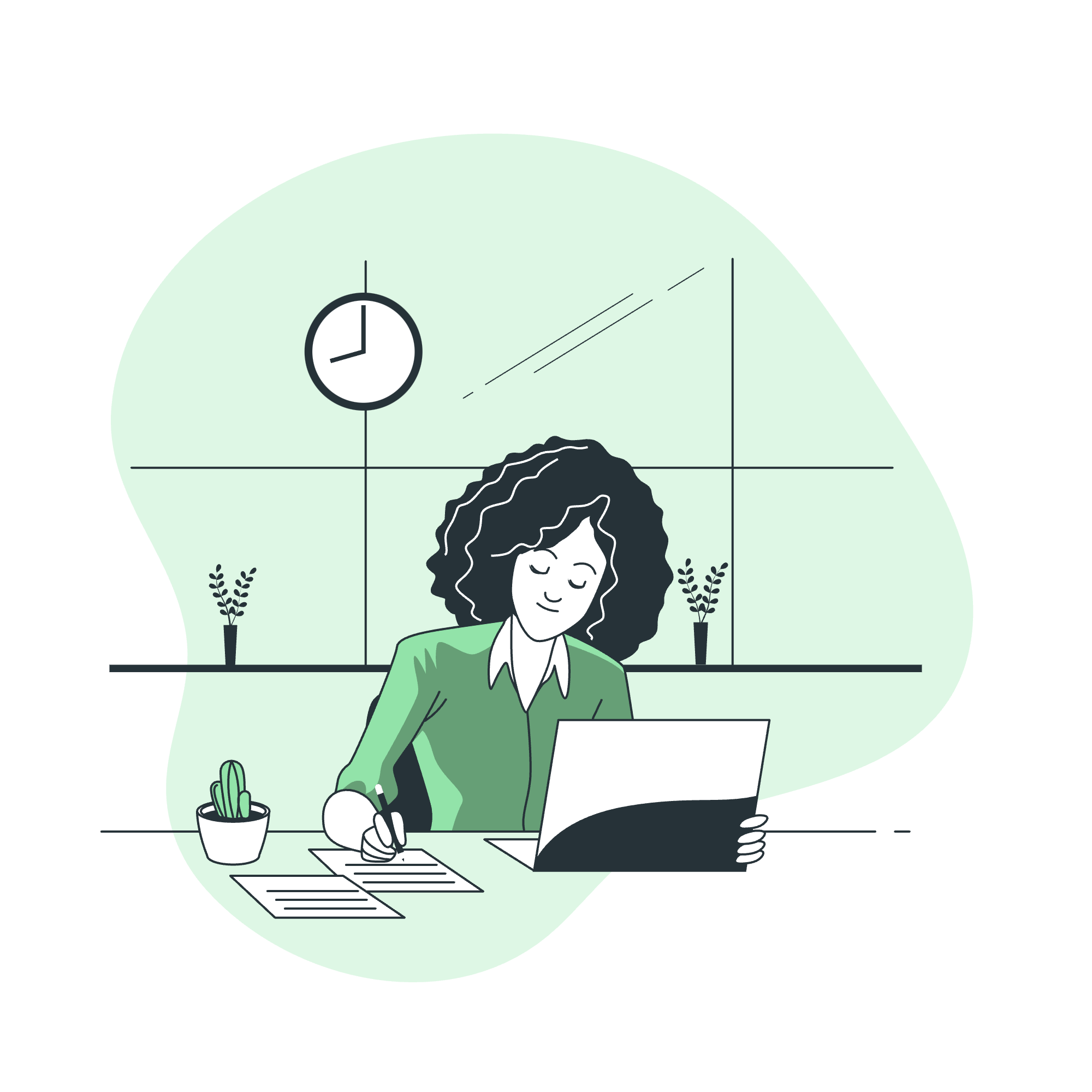
Windows에서 MongoDB 설치
먼저 Windows에서 MongoDB를 설치해 보겠습니다. 새로운 게임 콘솔을 설정하는 것처럼 -처음에는 조금 수고스럽지만, 정말로 가치가 있습니다!
- 먼저 MongoDB 다운로드 센터(https://www.mongodb.com/try/download/community)를 방문하세요.
- Windows 버전을 선택하고 MSI 설치 프로그램을 다운로드합니다.
- 설치 프로그램을 실행하고 안내에 따릅니다. 문제 없이 설치할 수 있도록 "Complete" 설치 유형을 선택하세요.
- MongoDB Compass를 설치하십시오 - 이는 여러분의 삶을 더 쉽게 만들어 줄 그래픽 인터페이스입니다!
제가 여러 해 동안 가르치면서 알아낸 작은 프로 팁: C 드라이브에 "data"라는 이름의 폴더를 생성하세요 (C:\data). MongoDB는 기본적으로 여기에 데이터베이스를 저장합니다.
Ubuntu에서 MongoDB 설치
우리의 리눅스 애호가들에게, Ubuntu에서 MongoDB를 설치하는 것은 쉬운 일입니다. 커피 한 잔 만드는 것처럼 - 단 몇 가지 간단한 단계입니다!
- 터미널을 엽니다 (Ctrl+Alt+T).
- 패키지 목록을 업데이트합니다:
sudo apt-get update - MongoDB를 설치합니다:
sudo apt-get install -y mongodb - MongoDB 서비스를 시작합니다:
sudo systemctl start mongodb
그랬나! 준비가 되었습니다.
MongoDB 시작
이제 MongoDB를 설치했으니, 시작해 보겠습니다! 컴퓨터를 켜는 것처럼 - 간단하지만 중요한 단계입니다.
Windows에서:
- 관리자 권한으로 명령 프롬프트를 엽니다.
- MongoDB 설치 디렉토리로 이동합니다 (보통 C:\Program Files\MongoDB\Server\4.4\bin).
- 다음 명령을 실행합니다:
mongod
Ubuntu에서:
- 터미널을 엽니다.
- 간단히 다음을 입력합니다:
sudo systemctl start mongodb
MongoDB가 실행되고 있음을 나타내는 출력을 볼 수 있습니다. 살아 있습니다!
MongoDB 중지
occasionally, we need to take a break. Here's how to stop MongoDB:
Windows에서:
- MongoDB가 실행 중인 명령 프롬프트에서 Ctrl+C를 누릅니다.
- 'Y'를 입력하여 확인합니다.
Ubuntu에서:
- 터미널에서 다음을 입력합니다:
sudo systemctl stop mongodb
방에서 불을 끄는 것처럼 - 좋은 습관을 기르는 것이 좋습니다!
MongoDB 재시작
MongoDB를 재시작하면 많은 문제를 해결할 수 있습니다. 이는 고전적인 IT 조언처럼 들립니다: "끄고 다시 켜 봤니?"
Windows에서:
- 위와 같이 MongoDB를 중지합니다.
- 다시
mongod명령을 사용하여 시작합니다.
Ubuntu에서:
- 터미널에서 다음을 입력합니다:
sudo systemctl restart mongodb
MongoDB 도움
occasionally, we all need a little help. MongoDB comes with built-in help commands that are like having a friendly guide at your fingertips.
- 명령 프롬프트나 터미널에서
mongo를 입력하여 MongoDB 셸을 시작합니다. - 셸 안에서
help를 입력하면 사용 가능한 명령 목록을 볼 수 있습니다. - 특정 명령에 대한 도움을 받으려면
help뒤에 명령 이름을 추가합니다. 예를 들어:help find
이렇게 하면 find 명령에 대한 상세 정보를 얻을 수 있습니다.
MongoDB 통계
MongoDB의 성능을 알고 싶으신가요? 통계를 확인해 보겠습니다. 데이터베이스의 건강 검진을 받는 것처럼!
- MongoDB 셸을 시작합니다.
- 일반 데이터베이스 통계를 얻으려면
db.stats()명령을 사용합니다:use myDatabase db.stats() - 특정 컬렉션에 대한 통계를 얻으려면 다음을 사용합니다:
db.myCollection.stats()
다음은 몇 가지 유용한 통계 명령의 표입니다:
| 명령 | 설명 |
|---|---|
db.stats() |
일반 데이터베이스 통계 |
db.collection.stats() |
특정 컬렉션에 대한 통계 |
db.serverStatus() |
서버 상태 정보 |
db.currentOp() |
현재 작업에 대한 정보 |
이 통계를 이해하는 것은 건강한 데이터베이스 유지에 매우 중요합니다. 생체 신호를 알고 있는 것처럼!
결론적으로, MongoDB 환경을 설정하고 관리하는 것은 NoSQL 데이터베이스의 세계로의 흥미로운 여정의 첫 단계입니다. 실험하고 탐구하지 마세요 - 우리는 그렇게 배웁니다!
제가 항상 학생들에게 말하는 것처럼, "데이터베이스의 세계에서, 호기심은 여러분의 최고의 친구이고, 실천은 여러분의 최고의 스승입니다." 그러니 MongoDB 엔진을 시작하고, 데이터의 fascinaiting 세계로 뛰어들어 보세요!
Credits: Image by storyset
